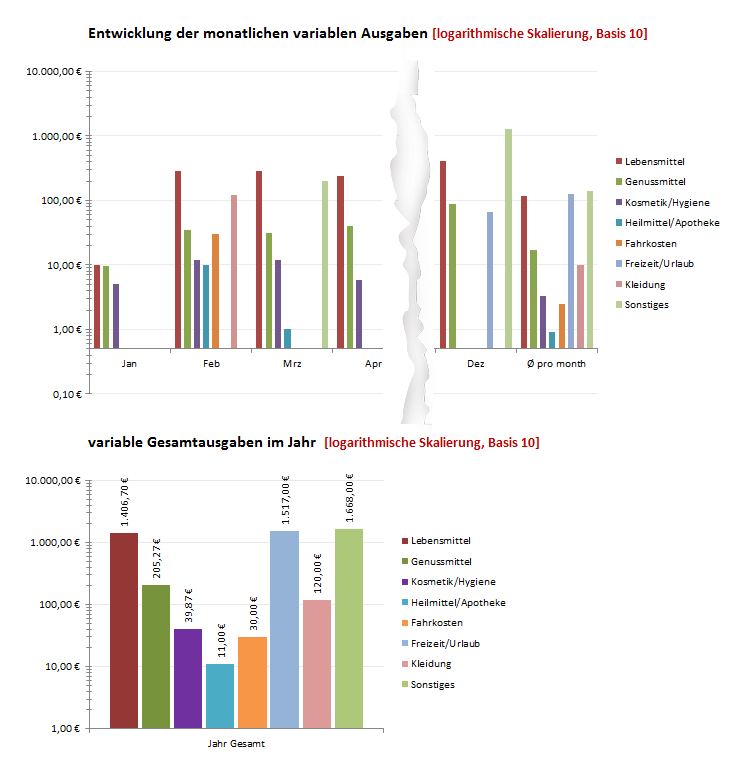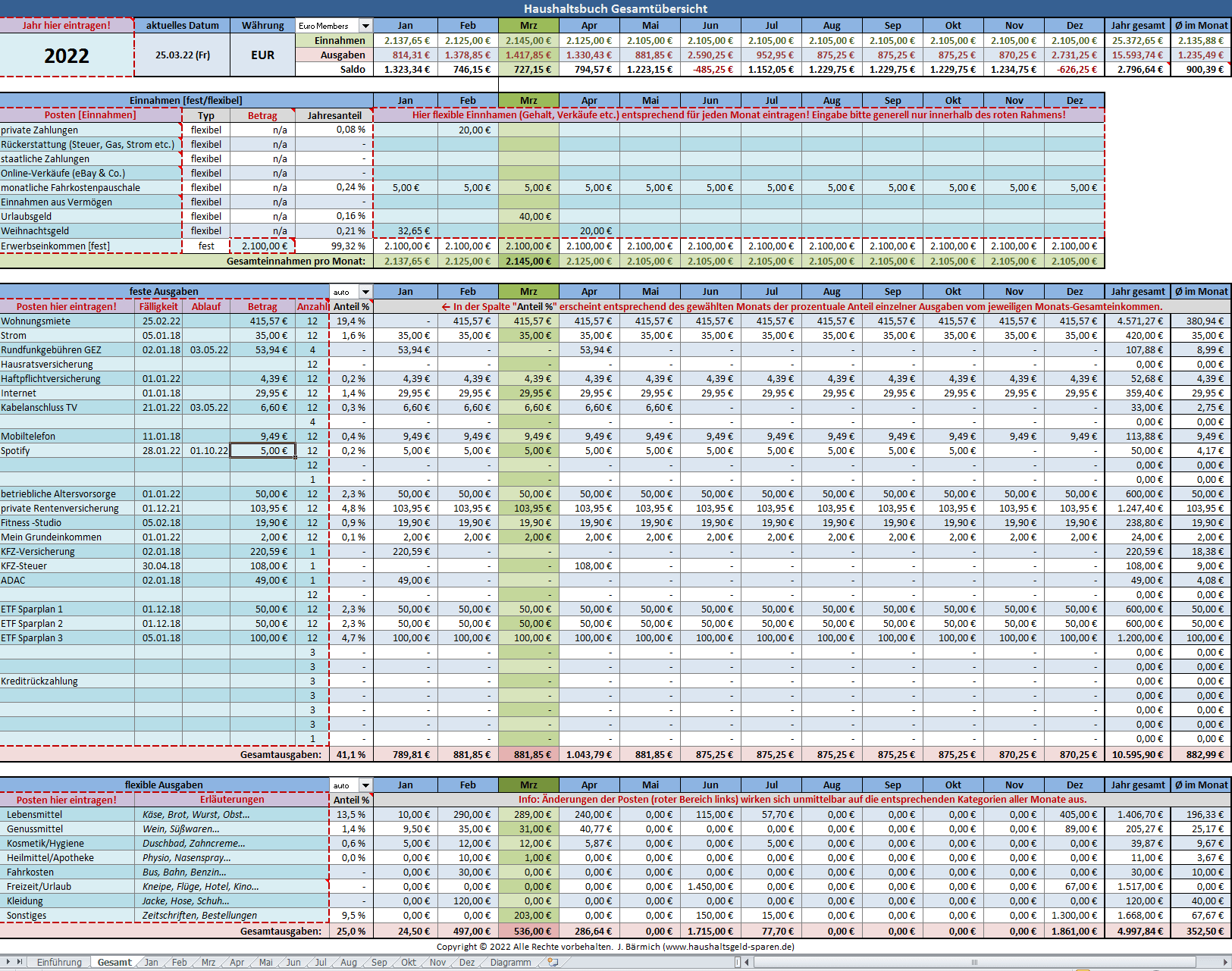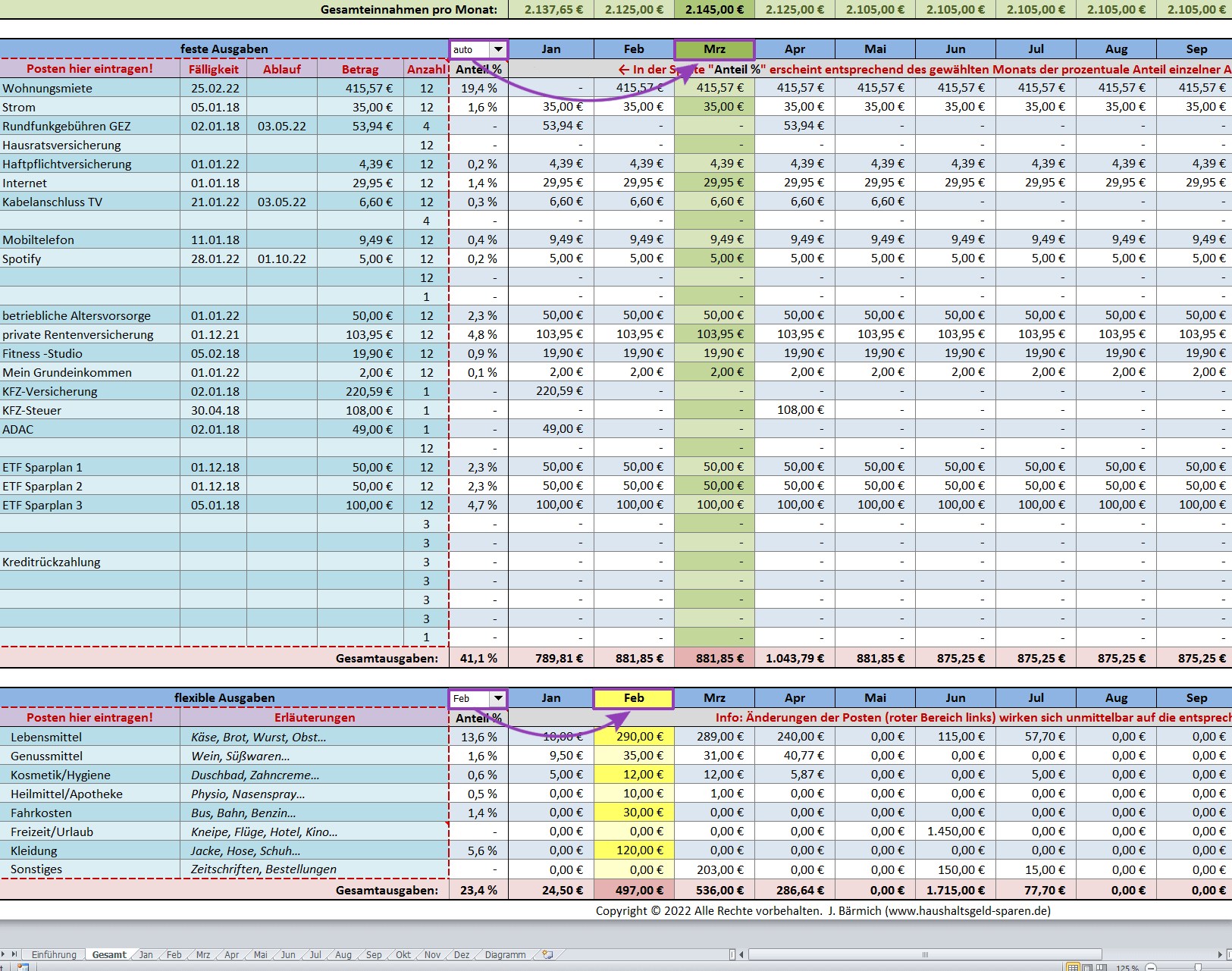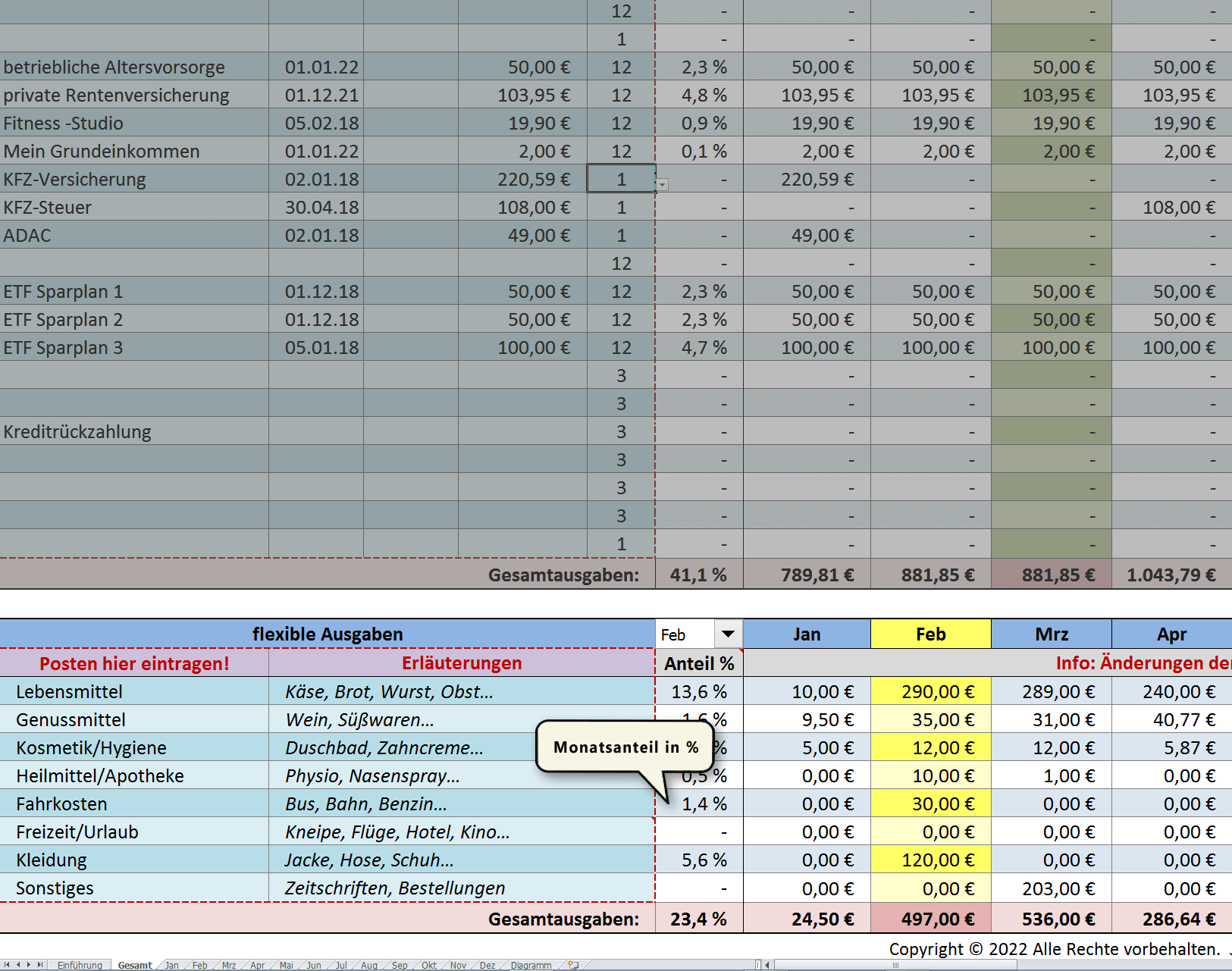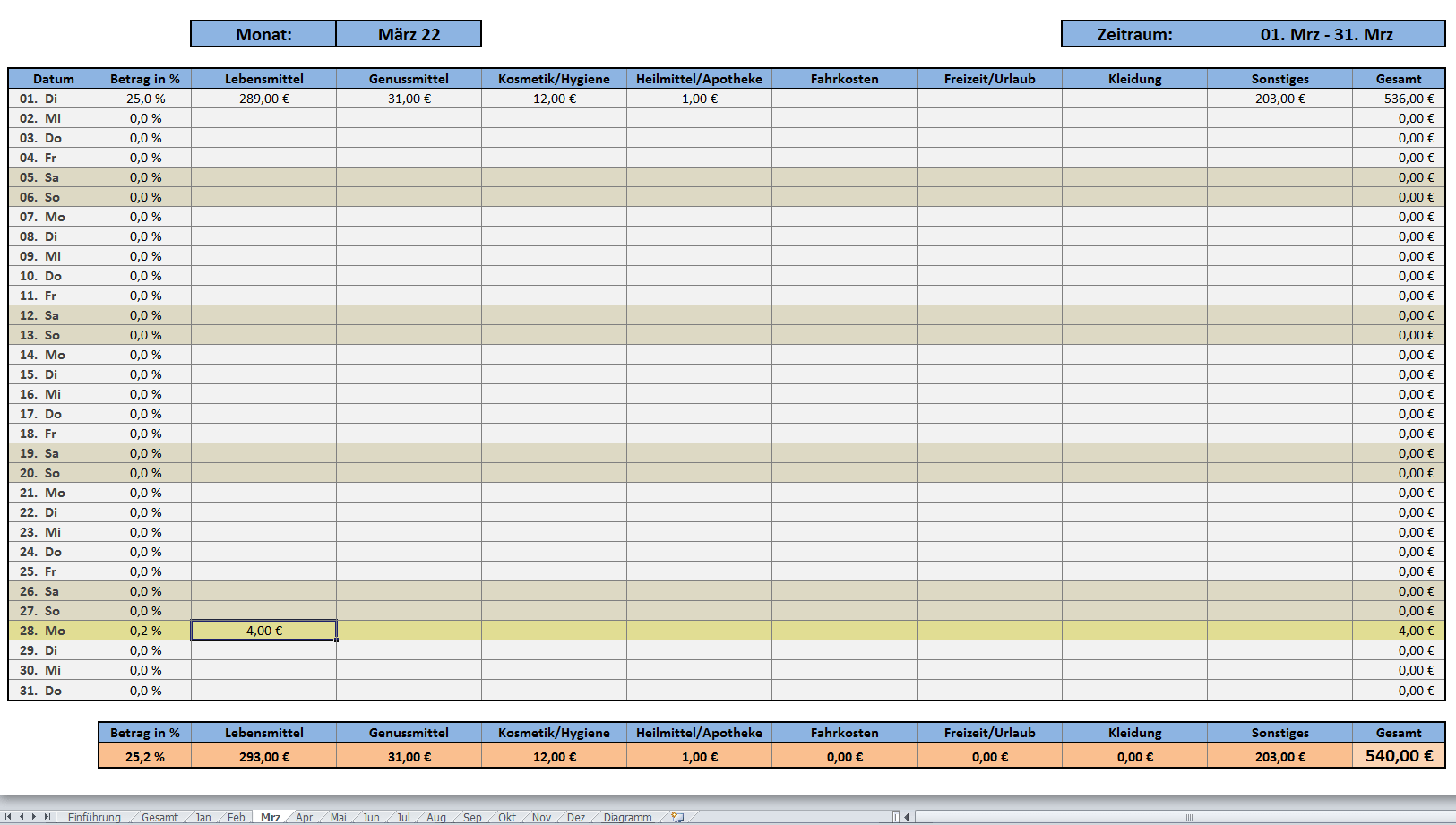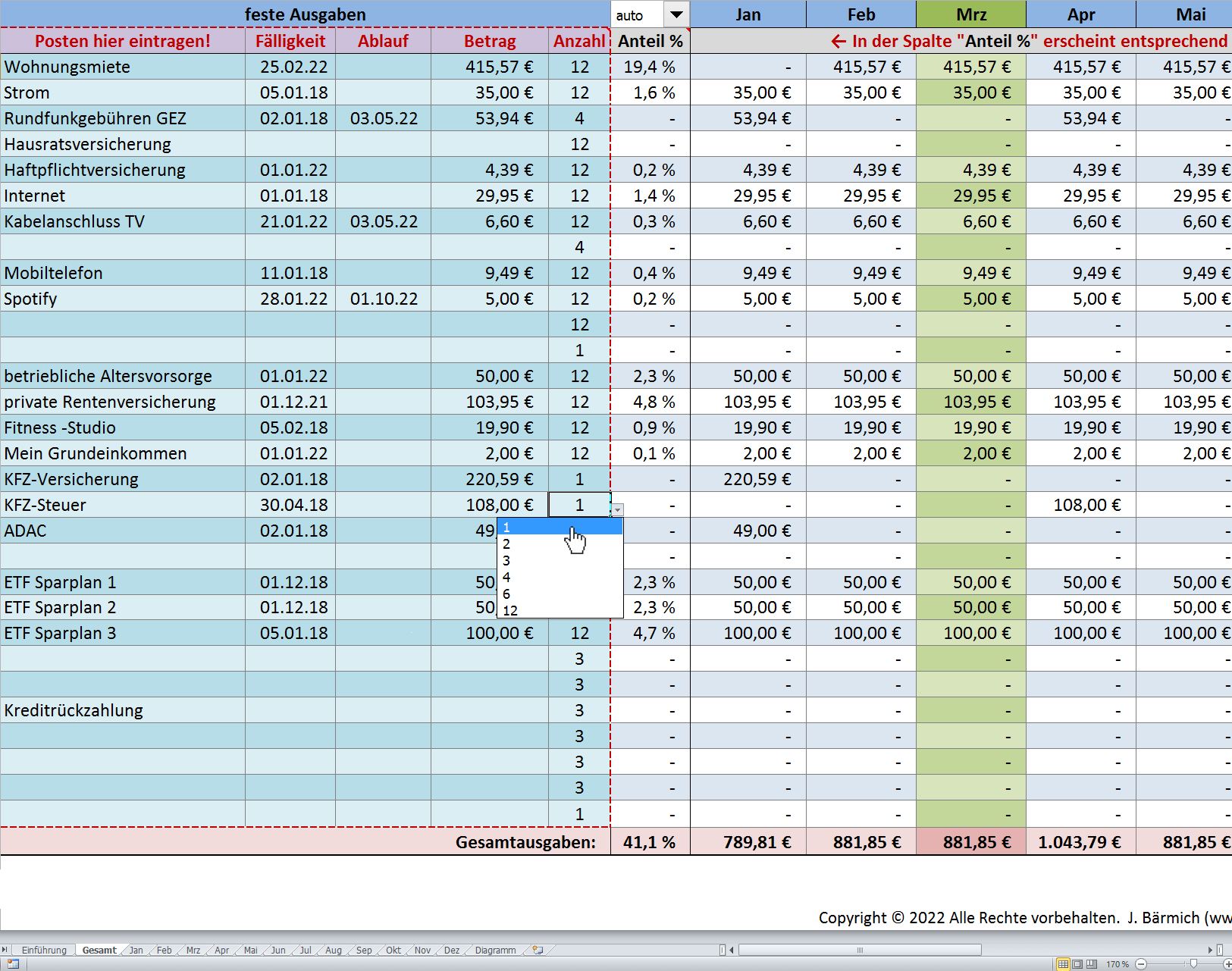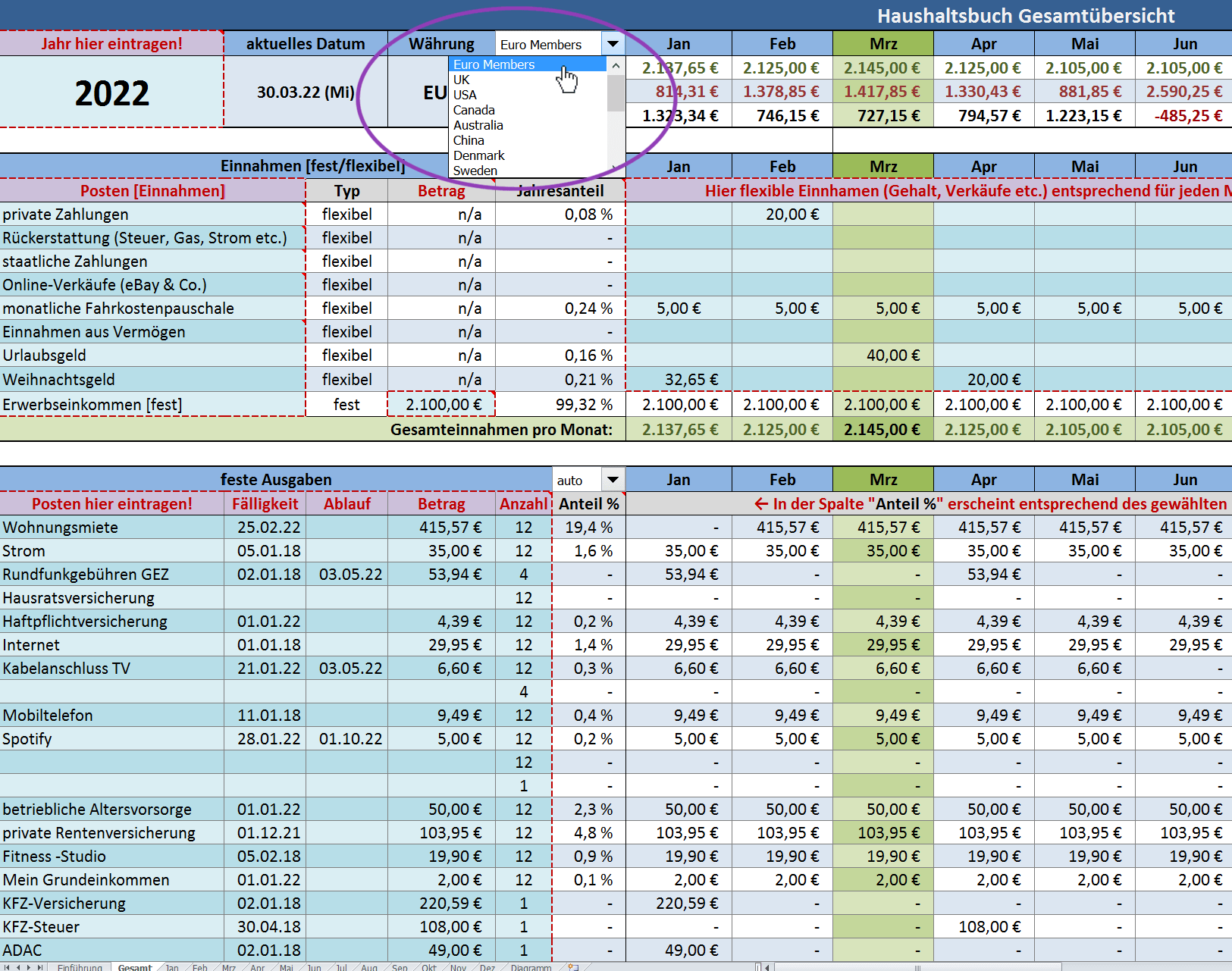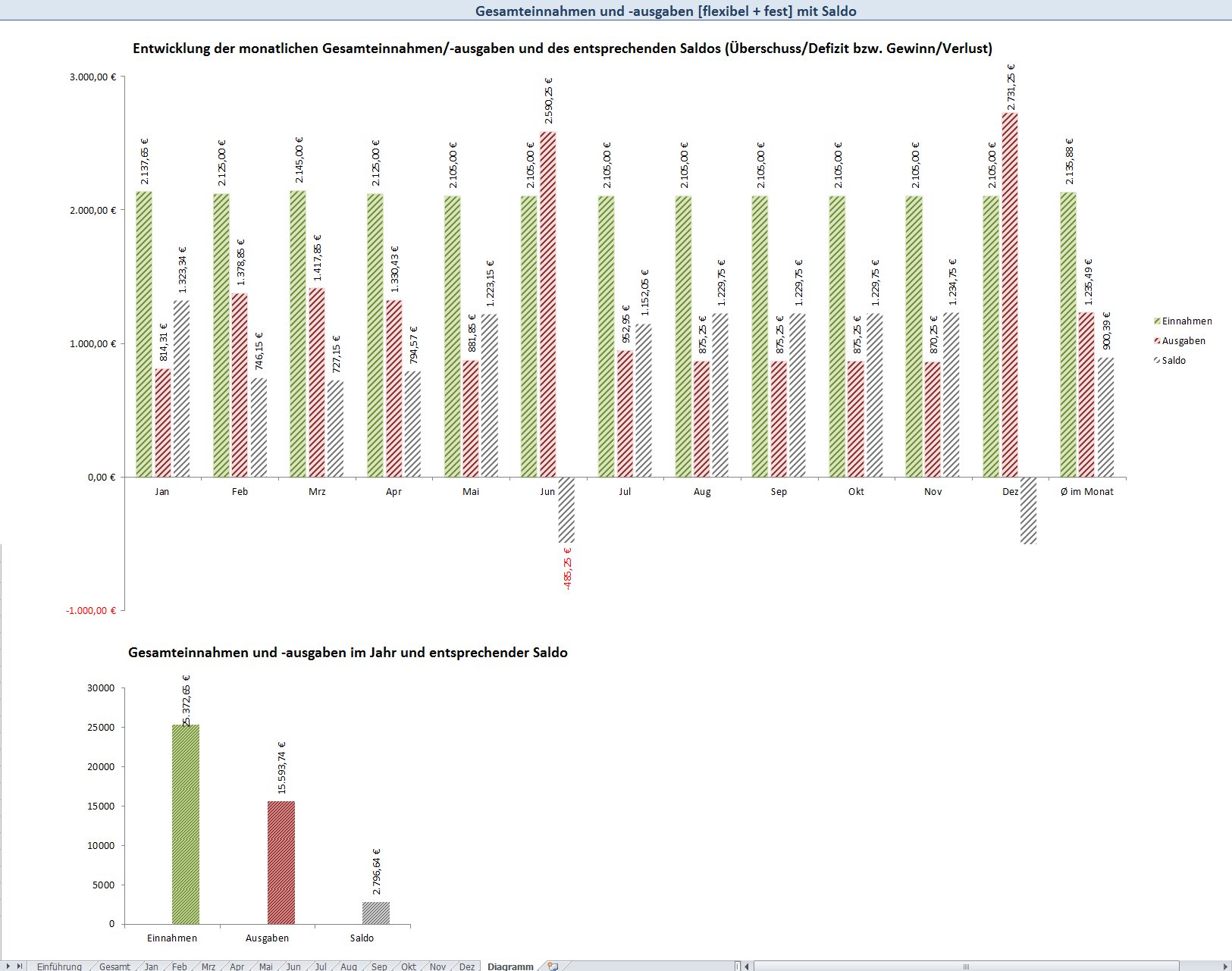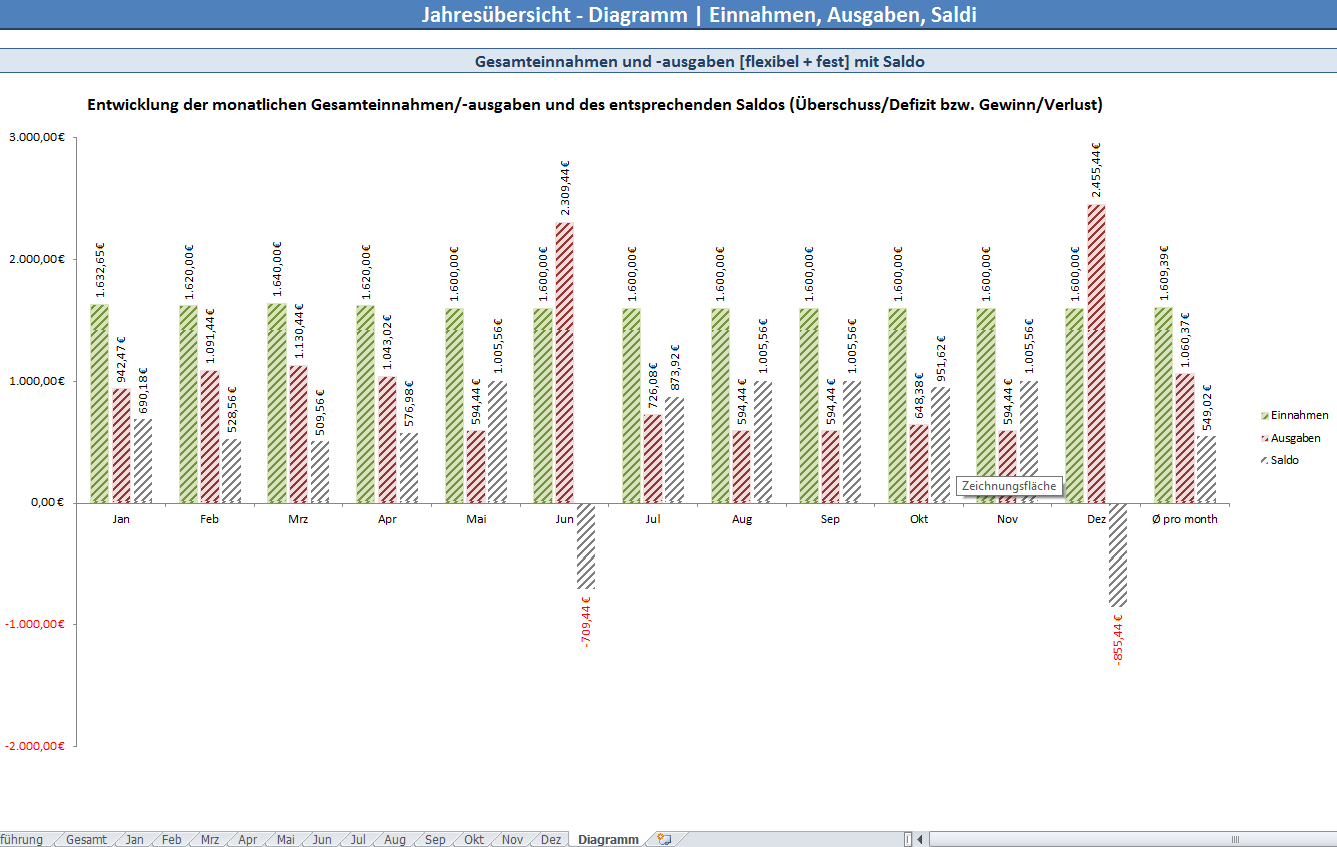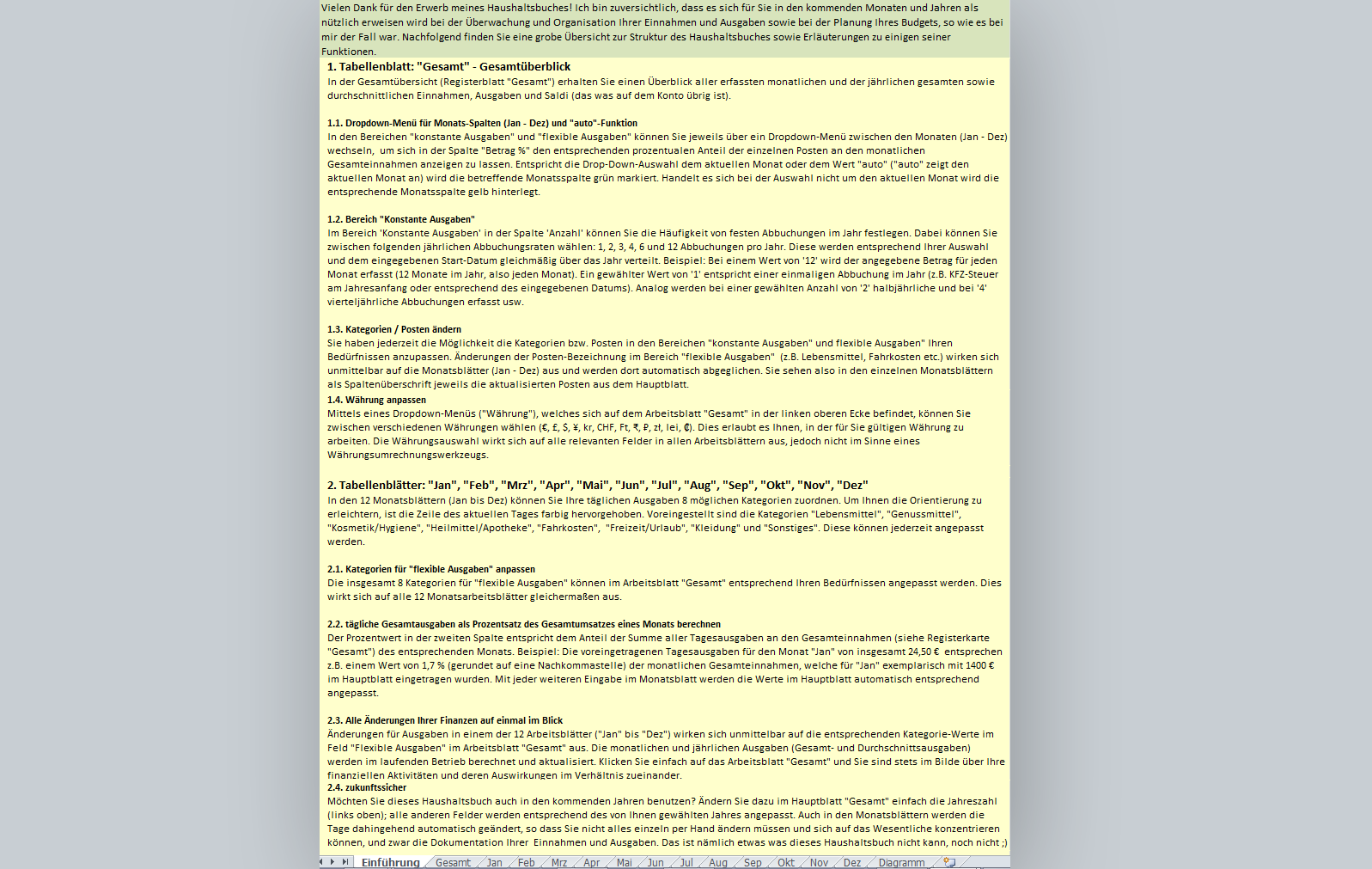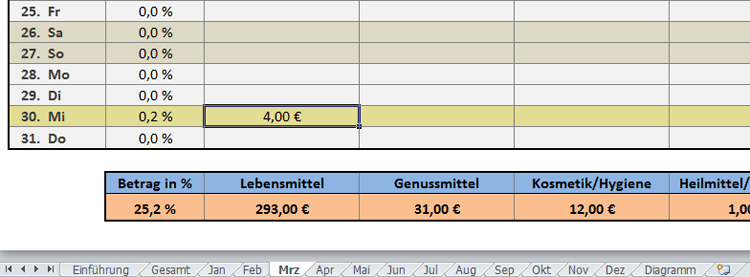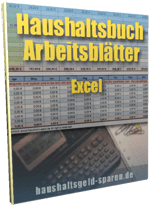Excel Haushaltsbuch [2025] Funktionen und Features
Das hier vorgestellte Excel Haushaltsbuch besteht aus 14 Tabellen-Arbeitsblättern. Dazu zählen: 1.) ein Gesamtblatt mit übersichtlicher Aufschlüsselung Ihrer Finanzposten nach Einnahmen, Ausgaben und Saldi für jeden Monat und für das Jahr - dort können Sie z.B. Ihre Einnahmen und Fixkosten verwalten; 2.) 12 Monatsblätter zur Erfassung Ihrer flexiblen Ausgaben für jeden Monat des Jahres; 3.) ein Arbeitsblatt mit dynamischen und farblich auf Ihre Finanzkategorien abgestimmten Balkendiagrammen zur grafischen Auswertung Ihre finanziellen Aktivitäten. Die aufeinander aufbauenden Formeln und praktischen Funktionen bietet Ihnen viele Möglichkeiten, Ihre finanziellen Aktivitäten auf einfache und effektive Weise zu verwalten.
1. Tabellenblatt "Gesamt"
In der Gesamtübersicht ("Gesamt") erhalten Sie einen Überblick Ihrer monatlichen und jährlichen gesamten sowie durchschnittlichen Einnahmen, Ausgaben und deren Differenz (Saldo). Eine detaillierte Auswertung des Geldflusses deckt versteckte monatliche Kostenfallen auf und wie diese sich über das Jahr verteilen. Von hier aus können Sie Folgendes tun: einen Monat wählen und sich den prozentualen Anteil der Monatsausgaben einzelner oder aller Posten am Monatsteinkommen anzeigen lassen; Anzahl und Zeitspanne jährlicher Abbuchungen festlegen; Kategorien für feste und flexible Ausgaben festlegen sowie die Währung anpassen und das Jahr einstellen. Es sind 30 Zeilen für "feste Ausgaben" vorhanden und acht Zeilen für Kategorien im Bereich "flexible Ausgaben".1.1. Prozentuale Erfassung einzelner Posten
In den Bereichen "feste Ausgaben" und "flexible Ausgaben" können Sie jeweils über ein Dropdown-Menü aus den Monaten Januar - Dezember wählen, um sich in der Spalte "Anteil %" den prozentualen Anteil einzelner Posten an den monatlichen Gesamteinnahmen für den gewählten Monat anzeigen zu lassen. Entspricht die Drop-Down-Auswahl dem aktuellen Monat oder dem Wert "auto" ("auto" zeigt automatisch den aktuellen Monat an) wird die zugehörige Monatsspalte grün markiert. Handelt es sich bei der Auswahl nicht um den aktuellen Monat wird die Spalte entsprechend gelb hinterlegt.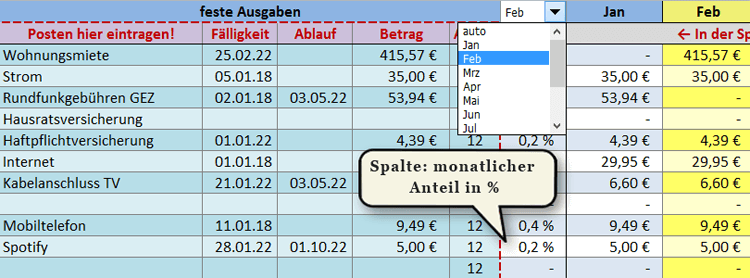
1.2. Automatische Fixkosten-Verteilung
Im Bereich 'feste Ausgaben' in der Spalte 'Anzahl' können Sie für jede Kategorie festlegen wie oft dieser Posten im Jahr fällig ist. Folgende jährliche Abbuchungsraten sind möglich: 1, 2, 3, 4, 6 und 12 Abbuchungen pro Jahr. Unter Berücksichtigung der gewählten jährlichen Buchung, eines obligatorischen Datums für den Beginn der Fälligkeit und eines optionalen End-Datums wird die jeweilige Fälligkeit gleichmäßig über das Jahr verteilt. Bei einem Wert von '12' wird der angegebene Betrag für jeden Monat erfasst (12 Monate im Jahr, also jeden Monat). Ein Wert von '1' entspricht einer einmaligen Abbuchung (z.B. KFZ-Steuer) zu dem entsprechenden Datum. Analog entsprechen halb- und vierteljährliche Abbuchungen einem Wert von '2' bzw. '4' und ein Wert von '6' gilt für alle zwei und die Auswahl '3' für alle drei Monate.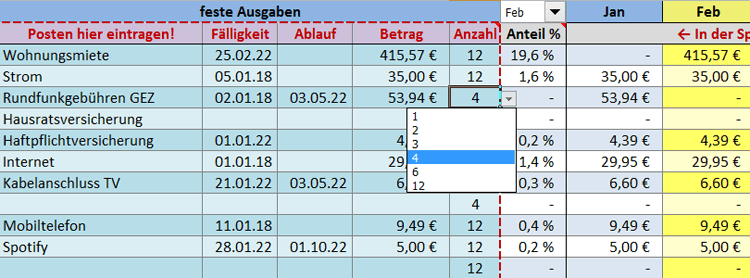
1.3. Kategorien / Posten ändern
Kategorien bzw. Posten in den Bereichen "feste Ausgaben" und flexible Ausgaben" können jederzeit Ihren individuellen Bedürfnissen angepasst werden. Änderungen der Bezeichnung im Bereich "flexible Ausgaben" (z.B. Lebensmittel, Fahrkosten etc.) wirken sich unmittelbar auf die Monatsblätter ("Jan" bis "Dez") aus und werden dort automatisch abgeglichen, so dass Sie in den einzelnen Monatsblättern als Spaltenüberschrift jeweils die aktualisierten Posten aus dem Hauptblatt wiederfinden.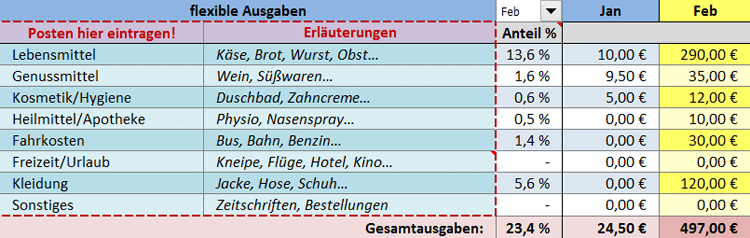
1.4. Alle Ausgaben innerhalb einer Kategorie als prozentualen Anteil vom Gesamtumsatz eines Monats anzeigen
Der Prozentsatz in der Spalte "Anteil %" sagt aus wie hoch der Anteil der Ausgaben für einen bestimmten Posten an den Gesamteinnahmen im Monat ist. Beispielsweise betragen für den Monat Februar die Gesamtausgaben in der Kategorie "Kleidung" 120,- EUR (siehe Bild oben). Bei Einnahmen von insgesamt 2125,- € für diesen Monat (siehe Blatt "Gesamt") machen die Ausgaben für "Kleidung" 5,6 % (gerundet auf eine Nachkommastelle) der Gesamteinnahmen für diesen Monat aus. Jede weitere Eingabe in einem der Monatsblätter wirkt sich entsprechend auf die Werte im Hauptblatt aus.1.5. Währung anpassen und Jahr einstellen
Im Arbeitsblatt ("Gesamt") in der linken oberen Ecke können Sie das aktuelle Jahr ändern; alle relevanten Datums-Felder werden dementsprechend "on the fly" aktualisiert. Rechts daneben befindet sich ein Dropdown-Menü ("Währung") mit dem Sie zwischen folgenden Währungen wählen können: €, £, $, ¥, kr, CHF, Ft, ₹, ₽, zł, lei, ₡. Die Auswahl wirkt sich auf alle relevanten Felder in allen Arbeitsblättern aus, jedoch nicht im Sinne eines Währungsumrechnungswerkzeugs.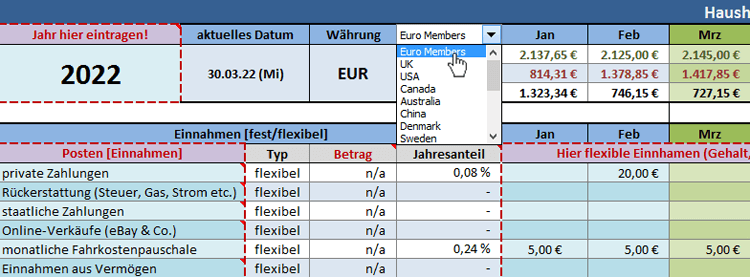
2. Monatsblätter "Jan" bis "Dez"
In den zwölf Monatsblättern ("Jan" - "Dez"") können Sie Ihre täglichen Ausgaben dokumentieren und einer von acht möglichen Posten zuordnen. Folgende Kategorien sind vorgegeben: Lebensmittel, Genussmittel, Kosmetik/Hygiene, Heilmittel/Apotheke, Fahrkosten, Freizeit/Urlaub, Kleidung und Sonstiges - diese Posten können jederzeit angepasst werden. Zur besseren Orientierung ist die Zeile des aktuellen Tages farbig hinterlegt.2.1. Kategorien in den Monatsblättern ("Jan" - "Dez") anpassen
Die insgesamt acht Kategorien für tägliche Ausgaben in den Monatsblättern ("Jan" - "Dez") können über das Arbeitsblatt "Gesamt" unter der Rubrik "flexible Ausgaben" angepasst werden: Änderungen in diesem Bereich wirken sich unmittelbar auf alle 12 Monatslätter aus.2.2. Alle täglichen Ausgaben in % vom monatlichen Gesamtumsatz anzeigen
In den einzelnen Monatsblättern [Jan-Dez] entspricht die Zahl in der Spalte "Betrag in %" dem prozentualen Anteil aller Tagesausgaben an den Gesamteinnahmen (Registerkarte "Gesamt") des entsprechenden Monats. Bei einem veranschlagten Einkommen für den Monat März von insgesamt 2145,- € entspricht z.B. die Summe der aktuellen Tagesausgaben vom 30. März (im Bild oben gelb markiert) mit 4,- € einem Anteil von 0,2 % (gerundet auf eine Nachkommastelle) am monatlichen Gesamteinkommen.2.3. Alle Änderungen Ihrer Finanzen im Blick
Einträge in den 12 Arbeitsblättern ("Jan" - "Dez") wirken sich unmittelbar auf die entsprechenden Kategorien im Feld "flexible Ausgaben" im Arbeitsblatt "Gesamt" aus. Die monatlichen und jährlichen Ausgaben (Gesamt- und Durchschnittsausgaben) werden im laufenden Betrieb berechnet und aktualisiert; im Arbeitsblatt "Gesamt" erhalten Sie einen aktuellen Überblick all Ihrer finanziellen Aktivitäten und deren Zusammenspiel.3. Grafische Auswertung aller Einnahmen und Ausgaben
Eine grafische Auswertung Ihrer dokumentierten finanziellen Aktivitäten finden Sie im Arbeitsblatt "Diagramm". Mittels optisch aufgewerteter Balkendiagramme können Sie den Verlauf Ihrer Einnahmen und Ausgaben schnell überblicken und die Entwicklung der einzelnen Posten im Monat und über das Jahr verteilt verfolgen.